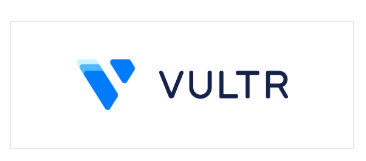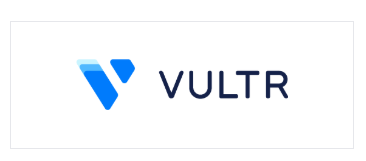워드프레스 홈페이지 Vultr 벌쳐 서버에 설치하기
워드프레스 홈페이지를 만들기 위해 가장 먼저 해야 할 일은 워드프레스를 설치할 수 있는 서버와 도메인을 설정하는 것입니다. 이번 글에서는 워드프레스 홈페이지 Vultr 벌쳐 서버에 설치하는 방법과 가입 시 100달러를 지원 받을 수 있는 링크도 공유하겠습니다.
Vultr 벌쳐 서버는 해외 서버입니다. 하지만 가격이나 성능이 국내 서버에 비해 경제적이고 효율성도 높으며 무엇보다 서울을 기반으로 하는 서버가 있어 안정적으로 이용할 수 있는 것이 가장 큰 장점입니다.
워드프레스를 처음 시작하는 분들은 굳이 고가의 고사양 서버를 구입할 필요가 없습니다. 초기엔 Vultr 벌쳐 서버 사양 중에서 가장 저렴한 월 6달러의 서버를 구입하신 후 운영하시다가 블로그 방문객 수가 점점 늘어 트래픽이 늘어나면 그 때 높은 사양으로 업그레이드 하셔도 충분합니다.
Vultr 벌쳐 서버 가입하기
벌쳐 홈페이지는 www.vultr.com 입니다.
가입하실 때에 위의 링크를 통해 가입하시면 100달러 충전 혜택을 받으실 수 있습니다. 받으시는 100달러는 30일 동안 유효하기 때문에 한 달 동안 서버 비용 없이 워드프레스 블로그를 운영하실 수 있습니다.
30일 이 후에는 서버 비용 만큼 충전해서 이용하시면 되며, 더 이상 서버 이용을 원하지 않으시면 탈퇴하시면 됩니다. 아래 저의 초대 링크로 가입하셔도 똑같이 100달러 혜택을 받으실 수 있습니다.
- 100달러 크레딧 초대 링크: https://www.vultr.com/?ref=9709704
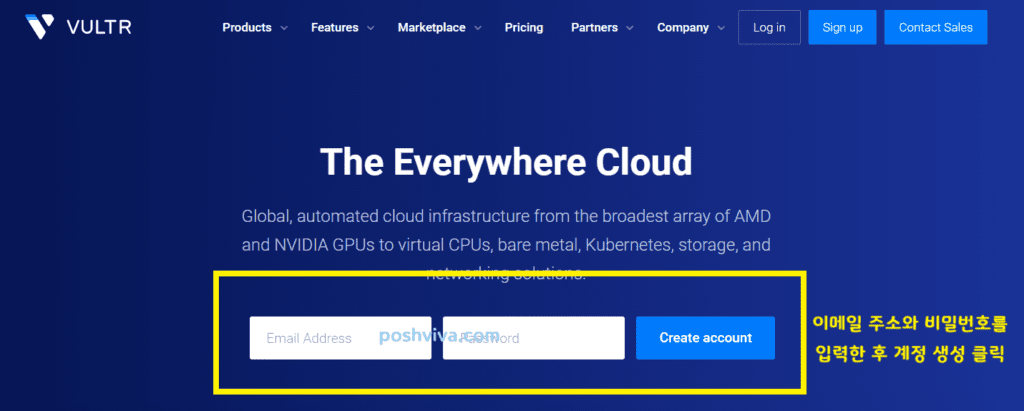
구글 계정이 있으시다면 편하게 구글 계정으로 가입하실 수도 있습니다. 구글 계정으로 곧바로 가입 하는 방법은 홈페이지 우측 상단의 Sign Up 버튼을 누르신 다음 화면 하단의 Google 을 클릭하시면 구글 계정을 이용하여 편리하게 가입하실 수 있습니다.
유의하실 점은 우선 로봇이 아닙니다. 와 I agree to the Terms of Service and the Privacy Policy. 체크를 먼저 해주셔야 구글 계정 가입 가능 버튼이 활성화 됩니다.
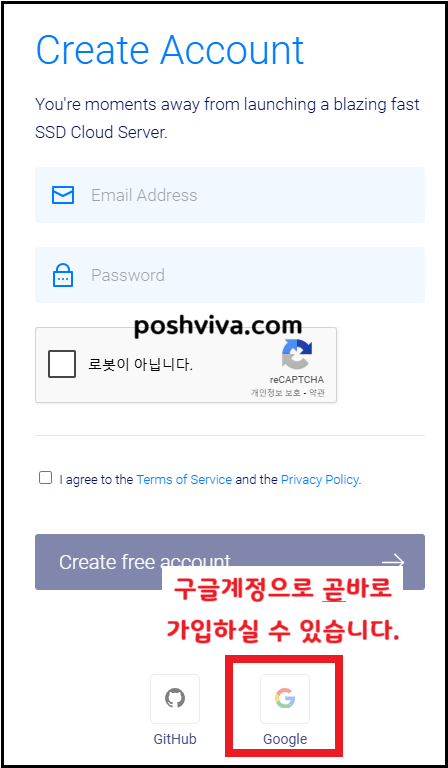
로그인을 하고 나면 결제 방법을 등록하는 화면이 나옵니다. 저는 이미 가입을 해서 가입 후 곧바로 나오는 Welcome to Vultr 화면을 캡쳐하지 못했습니다. 해당 화면이 나오면 Add a Payment 버튼을 누르시면 결제 방법을 설정 하실 수 있습니다.
결제 방법은 신용카드, 페이팔, 크립토 등 다양한 방법이 있습니다. 이 중에 원하시는 방법을 선택하시면 됩니다.
처음 deposit 은 0원으로 설정하셔도 됩니다. 결제 정보를 무조건 넣어야 하기 때문에 이 부분을 스킵할 수는 없으므로, 아직 확신이 없으시다면 0원으로 deposit 을 입력하신 후 가입을 진행하시면 됩니다.
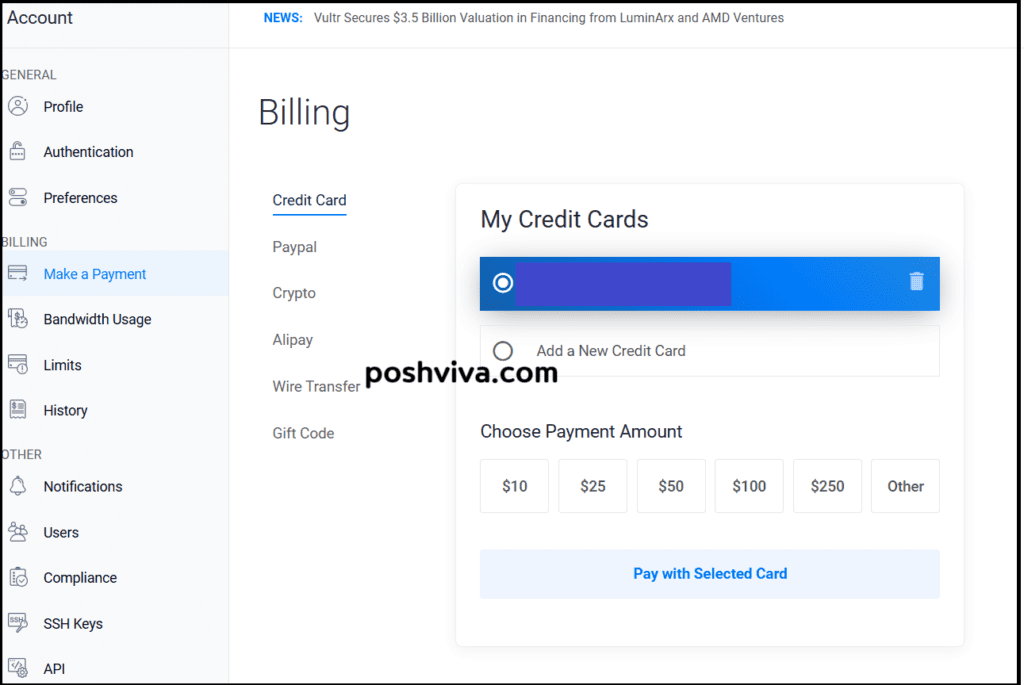
또한 위의 링크로 Vurtl 벌쳐 서버 홈페이지에 들어가 가입을 진행하고 계시다면 이미 100달러 크레딧이 추가되어 있는 것을 보실 수 있으실겁니다.
결제 방법까지 모두 입력하시고 나면 가입한 이메일 계정으로 인증 메일이 옵니다. 메일에 있는 인증하기 링크를 클릭하셔서 메일 계정을 인증하면 가입이 모두 완료됩니다.
Vultr 벌쳐 서버 생성하기
가입을 모두 완료하셨다면 이제 좌측 메뉴에서 Products > Compute 를 선택하신 후 우측 상단의 Deploy 를 선택하세요.
(또는 Welcome to Vultr 화면 마지막의 Configure Instance 를 클릭하시면 곧바로 서버 생성 설정 화면으로 이동합니다.)
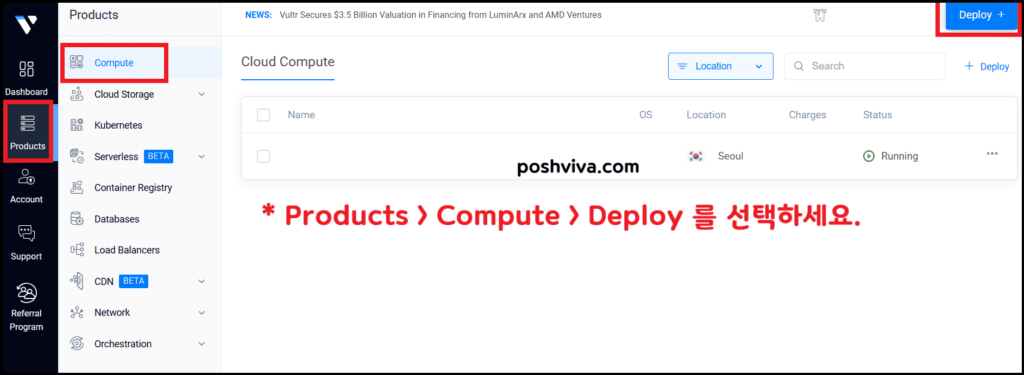
저는 이미 운영하고 있는 서버가 있어서 제 서버 리스트가 보이지만, 처음 설정하시는 분들은 아무것도 없는 상태가 맞습니다.
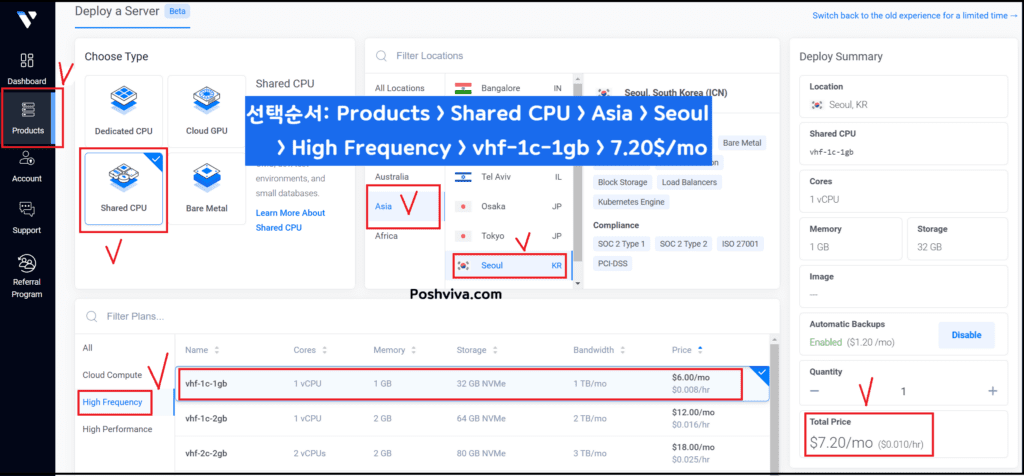
위의 과정처럼 Products > Share CPU > Asia > Seoul > High Frequency > vhf-1c-1gb 를 선택하시면, 한 달에 7.20 달러로 요금이 책정됩니다.
이 요금제의 서버 사이즈는 32GB NVMe 이며, 트래픽 1TB 로 워드프레스 블로그를 운영하는데에 충분한 용량입니다.
위의 그림 처럼 모두 선택을 하셨으면, 요금 아래의 Configure Software 를 클릭해줍니다. 그럼 아래와 같은 화면이 나오게 됩니다. 여기서 Maerketplace Apps > Plesk Admin 을 선택해주세요.
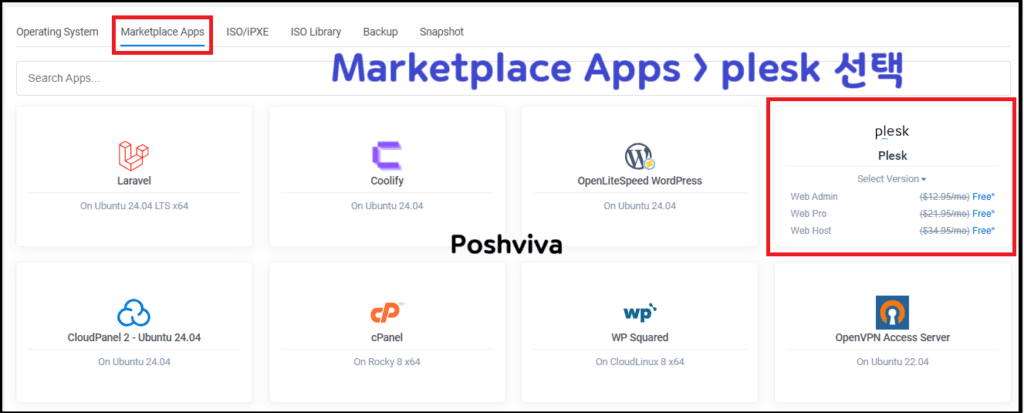
plesk 는 리눅스와 윈도우 기반의 호스팅을 가진 업체를 위해 개발된 서버 데이터 센터 자동화 소프트웨어 입니다. plesk 를 이용하면 서버에 직접 접속하지 않고도 편리하게 관리할 수 있습니다.
plesk 를 선택하신 다음 화면 아래쪽의 Server Hostname & Label 에서 호스트네임(=서버명)을 설정해주세요.

마지막으로 화면을 맨 아래까지 스크롤 하시면 Additional Features 이 있습니다. 여기에서 Autimatic Backups 를 선택하시면 한 달 1.2 달러로 자동 백업 기능을 활성화 하실 수 있습니다. (자동 백업은 필수는 아닙니다.)
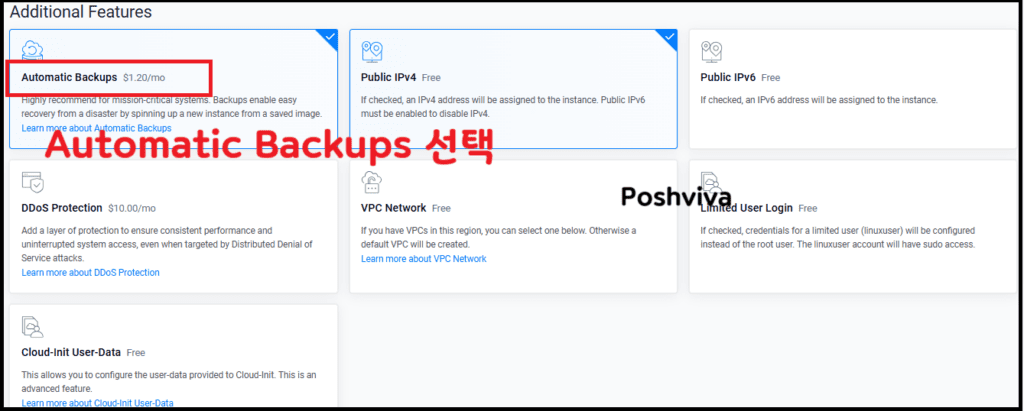
마지막으로 화면 우측 하단의 Deploy 를 선택해주면 모든 설정이 완료됩니다.
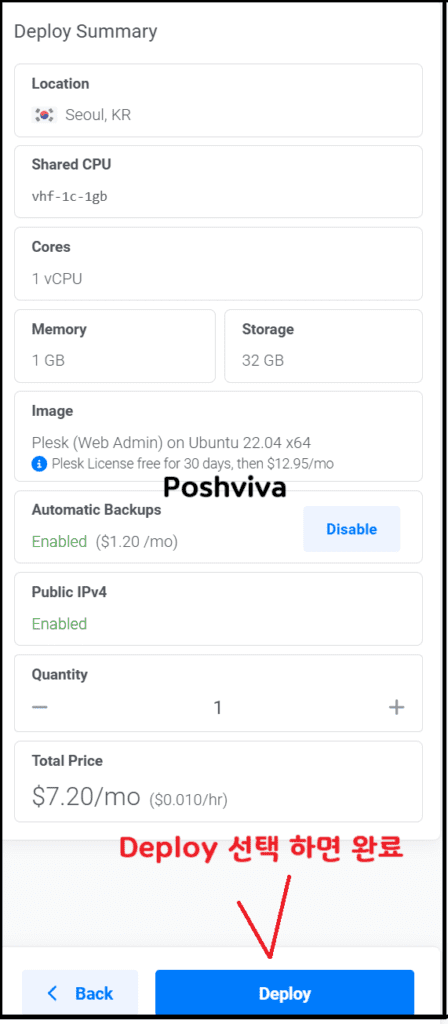
Depoly 를 선택한 후에는 서버가 만들어지기 시작하며, 1~2분 정도 후에 내 서버 상태가 Runnung 으로 바뀌면 여러분의 서버가 정상적으로 운영되고 있음을 의미합니다.

이렇게 직접 서버를 만들고, 도메인 등록은 물론 워드프레스를 다루는 그 모든 과정 자체가 특히 이 분야와 관련된 전문지식이 없는 분들은 상당히 어려워 보일 수도 있으실 겁니다. 저 역시도 관련 지식이 전혀 없는 상태에서 워드프레스를 시작하였고, 현재에도 많은 시행착오를 겪으며 하나씩 알아나가는 중에 있습니다.
중간에 잠시 너무 복잡하고 어려워 워드프레스는 접고 편하게 티스토리와 네이버 블로그만 운영할까. 하는 생각도 했었지만, 시간이 지날수록 그리고 알면 알수록 기존 티스토리나 네이버 블로그와는 전혀 다른 워드프레스만의 매력이 느껴져 포기하기에는 너무 아깝게 느껴졌습니다.
내가 원하는 디자인, 원하는 스타일로 꾸밀 수 있는 것도 그렇지만 그 보다 더 제가 워드프레스를 포기할 수 없는 가장 큰 이유는 아무 제약 없이 인터넷 공간에 내가 원하는 내용의 글을 마음껏 쓸 수 있다는 점입니다. 네이버나 티스토리(다음)의 다양한 제약들을 알고 계시다면 제가 이야기하는 부분을 공감하실 거라 생각합니다.
결론이 너무 길어졌네요.
앞으로도 워드프레스 공부(!)를 하며 알게 되는 내용들을 꾸준히 공유하겠습니다. 제가 다른 분들에게 도움을 받은 만큼 제 글을 보는 다른 분들께 조금이나마 도움이 되기를 바라는 마음입니다. 감사합니다.